
O trabalho de computador automatizado em grande medida salva a hora do usuário, eliminando-a da Handmade. Quando você ligar o computador, é possível definir uma lista de programas que começarão independentemente cada vez que o dispositivo estiver ligado. Isso simplifica muito a interação com o computador já no estágio de sua inclusão, permite que você esteja ciente das notificações dessas programas.
No entanto, em sistemas antigos e de corrida, tal número de programas são estipulados em autoloading que o computador pode ativar incrivelmente longo. Descarregar os recursos do dispositivo para que eles sejam usados para iniciar o sistema, não programas, ajudarão a desativar os registros desnecessários do Autorun. Para esses fins, existem softwares e ferramentas de terceiros dentro do próprio sistema operacional.
Desligue a autoridade dos programas secundários
Esta categoria inclui programas que trabalham com os quais ele não inicia imediatamente após o lançamento do computador. Dependendo do propósito do dispositivo e dos especificidades das atividades por trás, os programas principais podem incluir programas sociais, antivírus, firewalls, navegadores, armazenamento em nuvem e armazenamento de senha. Todos os outros programas devem ser removidos do AutoLoad, com exceção daqueles que são realmente necessários para o usuário.Método 1: Autoruns
Este programa é uma autoridade indiscutível na área de gerenciamento automático. Ter um tamanho incrivelmente pequeno e interface elementar, autoruns, em questão de segundos, digitaliza absolutamente todas as áreas disponíveis para ele e fará uma lista detalhada de registros responsáveis pelo download de programas e componentes específicos. A única desvantagem do programa é uma interface inglesa, que é até uma desvantagem de difícil chamar devido à simplicidade de uso.
- Baixe o arquivo com o programa, descompacte-o em qualquer local conveniente. É completamente portátil, não requer instalação no sistema, ou seja, não deixa faixas extras e prontas para funcionar desde o impacto do arquivo. Execute os arquivos "autoruns" ou "autoruns64", dependendo do bit do seu sistema operacional.
- Vamos encontrar a janela principal do programa. Você tem que esperar alguns segundos, enquanto a Autoruns fará com que as listas de automóveis detalhadas do programa em todos os níveis do sistema.
- No topo da janela há guias onde todos os registros encontrados serão apresentados por categorias de sites de lançamento. Na primeira aba, que está aberta por padrão, uma lista de todos os registros é exibida ao mesmo tempo, o que pode dificultar o trabalho em um usuário inexperiente. Estaremos interessados na segunda guia, que é chamada de "Logon" - contém os registros automáticos desses programas que aparecem diretamente ao atingir a área de trabalho de qualquer usuário quando o computador está ligado.
- Agora você precisa exibir a lista fornecida nesta guia. Remover as caixas de seleção Desconecte os programas que você não precisa imediatamente após o início do computador. Os registros quase atenderão ao nome do próprio programa e terão o ícone, então será muito difícil cometer um erro. Não desconecte os componentes e registros em que você não tem certeza. É aconselhável desligar os registros e não excluí-los (você pode excluí-los clicando no nome do botão direito do mouse e selecionando o ponto "Excluir") - de repente sai?
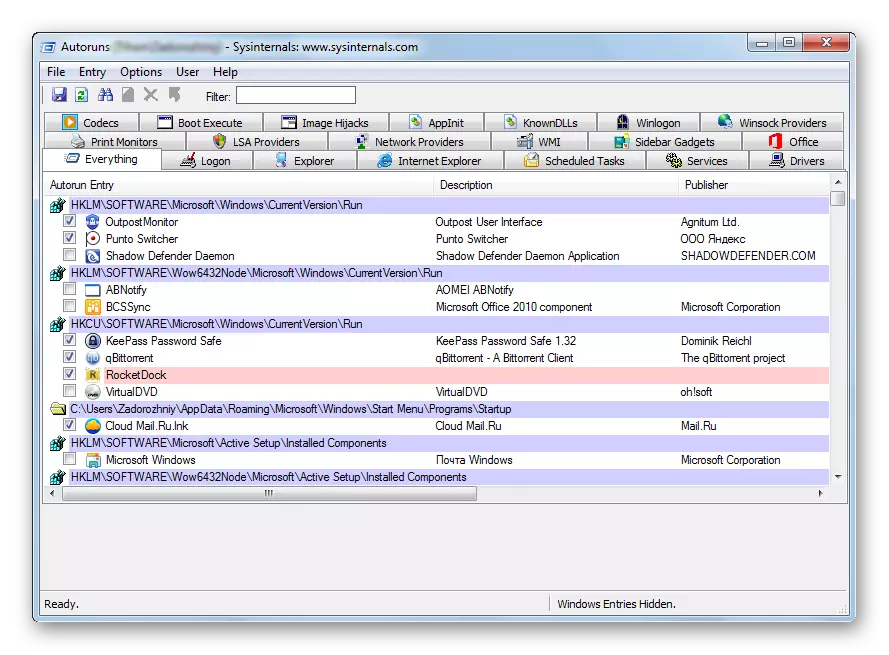
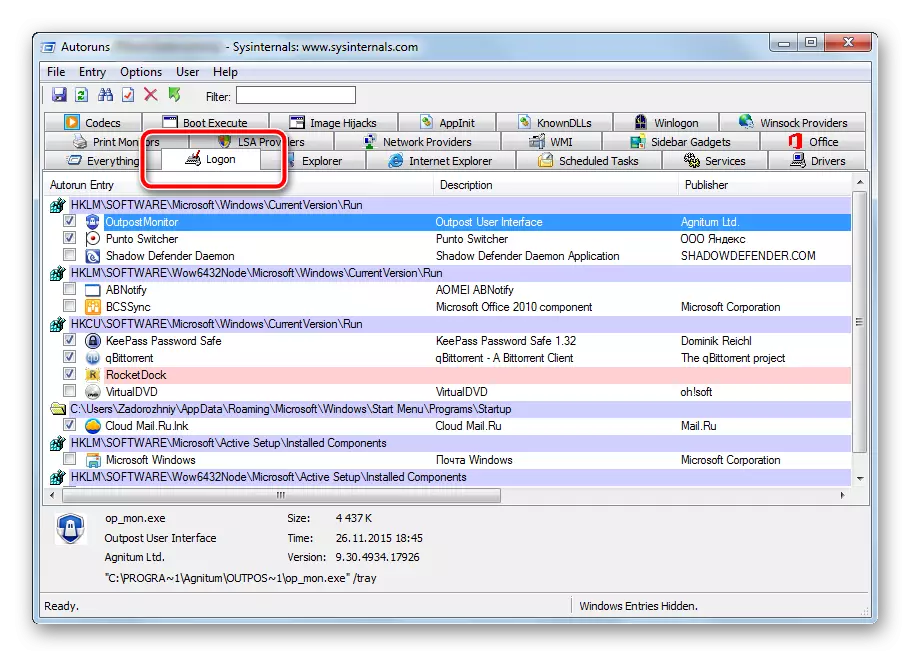
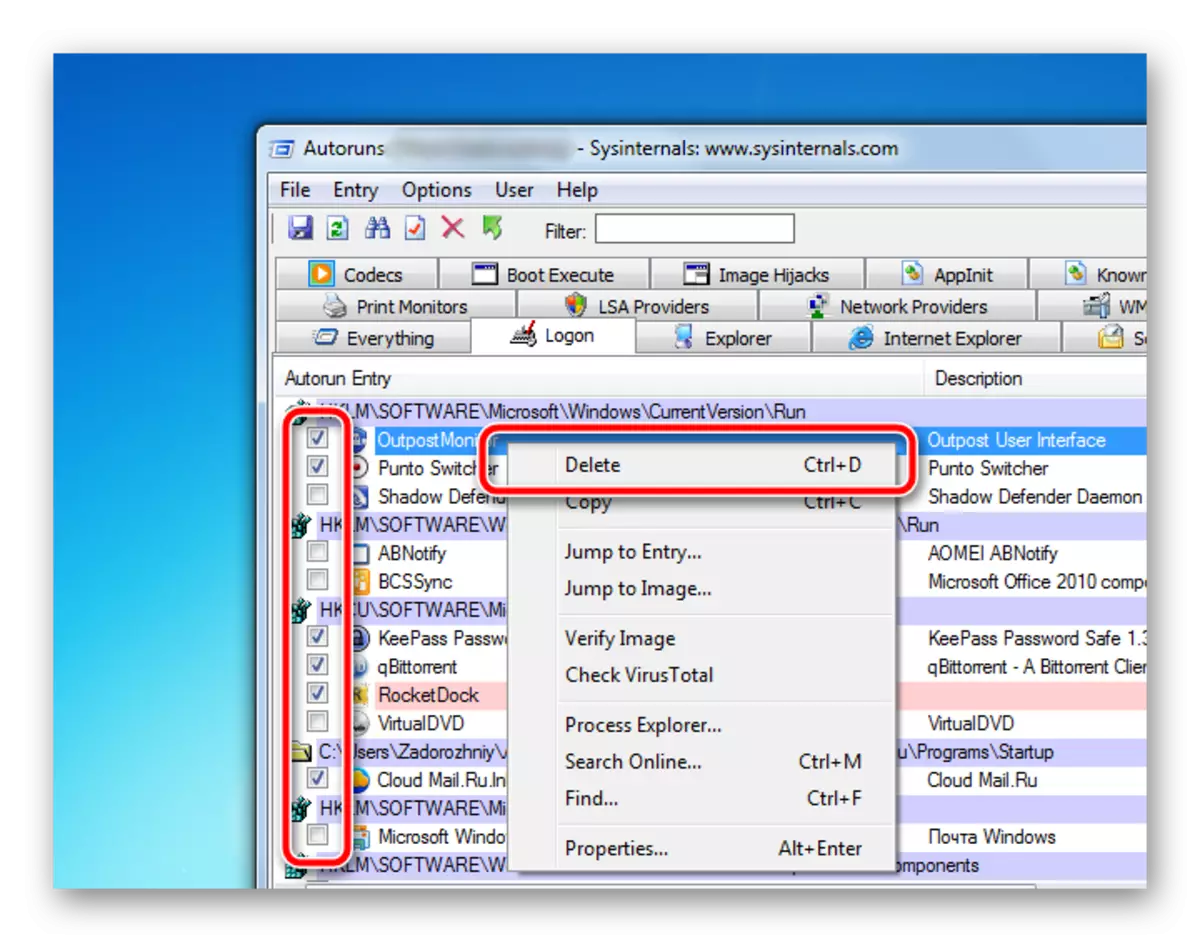
Mudanças entram em vigor instantaneamente. Examine cuidadosamente cada entrada, desative itens desnecessários, após o qual você reinicie o computador. A velocidade do seu download deve aumentar visivelmente.
O programa tem um grande número de guias que são responsáveis por todos os tipos de autoloading de vários componentes. Use essas ferramentas com cautela para não desativar o download de um componente importante. Desconecte apenas os registros nos quais você está confiante.
Método 2: Opção do sistema
A ferramenta de gerenciamento automático integrada também é muito eficaz, mas não tão detalhada. Para desativar a inicialização de programas básicos, será totalmente adequado, além disso, é fácil de usar.
- Pressione simultaneamente no botão "Win" e "R" do teclado. Essa combinação lançará uma pequena janela com uma string de pesquisa, onde você precisa gravar Msconfig e, em seguida, pressione o botão "OK".
- A ferramenta de configuração do sistema é aberta. Estaremos interessados na guia "Autoload" no qual você precisa clicar uma vez. O usuário verá uma interface semelhante, como no método anterior. É necessário remover os carrapatos em frente a esses programas que não precisamos no AutoLoad.
- Após a configuração ser concluída na parte inferior da janela, clique nos botões Aplicar e OK. As alterações entrarão em vigor instantaneamente, reiniciar para avaliar visualmente a aceleração do computador.

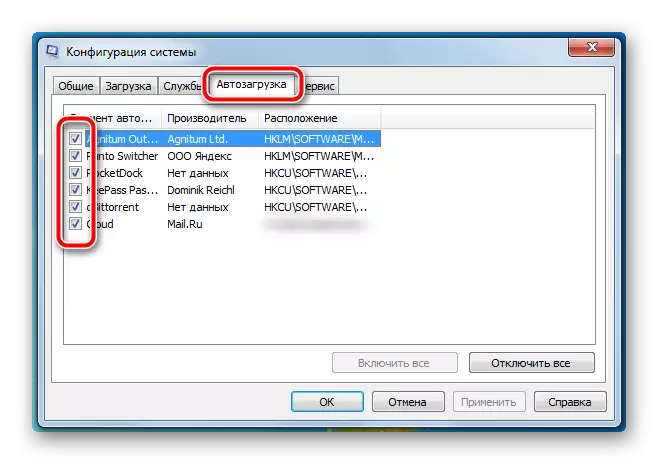
A ferramenta incorporada no sistema operacional fornece apenas a lista básica de programas que podem ser desligados. Para uma configuração mais fina e detalhada, você deve usar software de terceiros e autoruns pode lidar com isso perfeitamente com ele.
Também ajudará a superar programas de publicidade desconhecidos que voltaram ao computador do usuário desatento. Em caso algum, desconecte o AutoLoad de Programas de Proteção - agitará significativamente a segurança geral do seu espaço de trabalho.
